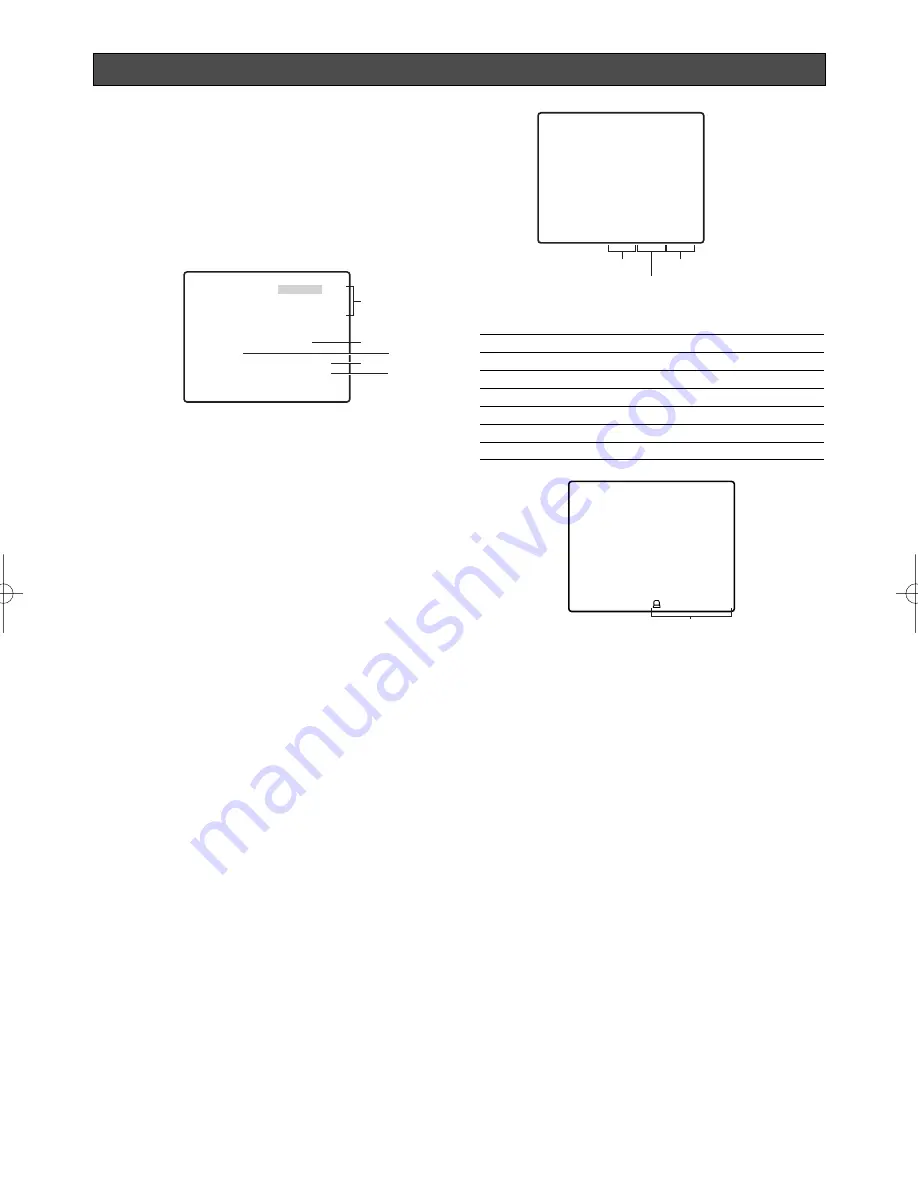
CONFIGURAZIONI SPECIALI
■
Usare il menu configurazione speciale
Per regolare la qualità dell’immagine visualizzare il menu
configurazione speciale dal menu di configurazione.
In primo luogo visualizzare il menu configurazione speciale.
1. Visualizzare il menu di configurazione (pagina 250),
spostare il cursore su SPECIALE
O
, e premere il
tasto CAM (SET).
Il menu configurazione speciale viene visualizzato
sullo schermo.
* Questa sezione descrive nell’ordine le voci da
q
a
t
del menu di configurazione speciale.
(1) Regolare la qualità dell’immagine
Seguire la procedura indicata per regolare la qualità
dell’immagine.
1. Spostare il cursore su CHROMA GAIN, e muovere il
joystick verso sinistra o verso destra per regolare il
livello CHROMA GAIN.
2. Spostare il cursore su AP GAIN, e muovere il
joystick verso sinistra o verso destra per regolare il
livello AP GAIN.
3. Spostare il cursore su PEDESTAL, e muovere il
joystick verso sinistra o verso destra per regolare il
livello PEDESTAL.
(2) Impostazione del display [VISUALIZZA]
1. Spostare il cursore su VISUALIZZA, quindi inclinare il
joystick a sinistra o a destra per regolare
l’impostazione del display.
OFF
:
I display di posizione brandeggio
orizzontale, verticale, zoom e gli
allarmi non vengono visualizzati.
POSIZIONE :
Vengono visualizzati soltanto
brandeggio orizzontale, verticale e
zoom. Gli allarmi non vengono
visualizzati.
ALLARME
:
Vengono visualizzati soltanto gli
allarmi. I display di posizione
brandeggio orizzontale, verticale e
zoom non vengono visualizzati.
Questa è l’impostazione predefinita
di fabbricazione.
TUTTO
:
I display di posizione brandeggio
orizzontale, verticale, zoom e gli
allarmi vengono visualizzati.
I nomi e le tipologie delle visualizzazioni per il display
degli allarmi sono illustrate nella seguente tabella.
Nome della visualizzazione
Tipo di allarme
MOTION DET1
MOTION DET (MODO1)
MOTION DET2
MOTION DET (MODO2)
ALARM IN1
ALLARME IN1
ALARM IN2
ALLARME IN2
ALARM IN3
ALLARME IN3
ALARM IN4
ALLARME IN4
Note:
• Utilizzare una scorciatoia (pagina 264) per
passare dalla visualizzazione o meno delle
posizioni di brandeggio orizzontale, verticale e
dello zoom (durante il funzionamento di
brandeggio orizzontale, verticale e dello zoom)
e il tipo di allarme sullo schermo del monitor.
* La posizione di brandeggio viene visualizzata
con un intervallo compreso tra –5 ° e 90 ° a –5 °.
• Quando il controllo della luce si trova in modalità
ALC, il messaggio “IRIS CLOSE” viene visualizzato
sotto il display di posizione di brandeggio
orizzontale/verticale/zoom quando l’iride è
completamente chiusa. Se il controllo della luce
è impostato su MANUALE, il messaggio “IRIS
CLOSE” non viene visualizzato.
(3) Compensazione di difetti (PIX OFF)
1. Spostare il cursore su PIX OFF
O
, e premere il
tasto CAM (SET).
Il menu PIX OFF viene visualizzato sullo schermo.
Seguire le procedure indicate di seguito per
realizzare la compensazione dell’imperfezione sui
pixel.
2. Selezionare una posizione caratterizzata da difetto
con un numero PIX OFF, e premere il pulsante CAM
(SET).
Visualizza la schermata del modello di
compensazione dell’imperfezione.
-258-
**CONFIG.SPECIALE**
CHROMA GAIN ••••I••160
AP GAIN ••I•••• 89
PEDESTAL ••I••••101
- +
VISUALIZZA ALLARME
PIX OFF∫
REFRESH ∑PREM SET
RESET CAMERA ∑PREM SET
SER.NO. BFB03964
RIT PRINC
q
e
t
w
r
360
°
/ 90
°
/X001
Posizioni di orizzontale
Posizioni di brandeggio*
Raggio brandeggio orizzontale
Tipo di allarme
MOTION DET1
WV-CW960G̲CW964E̲ITA 08.12.4 11:03 AM ページ258















































